CAD中对象捕捉标记框怎样设置?
返回CAD中对象捕捉标记框怎样设置?
CAD是常用的制图软件,它有许多强大的绘图工具,能够帮助我们操作软件绘制出许多精美的图纸。其中,对象捕捉功能在我们绘图的过程中帮我们捕捉点,极大地便利了我们的绘制。在使用对象捕捉这个功能时,可能有小伙伴会遇到打开对象捕捉功能且草图设置中也勾选了相应的捕捉点,在操作时却没有显示出来。如下图所示,很明显我们看不到捕捉点。
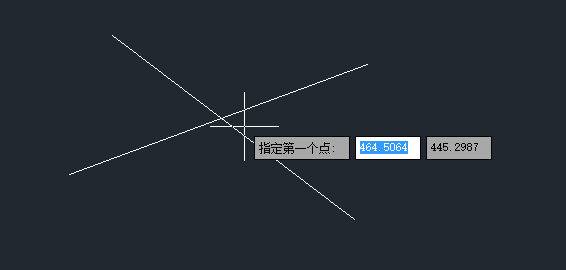
那么下面小编就来给大家解释发生这种情况的原因以及解决办法。
原因一:没有勾选“显示自动捕捉标记”。
解决办法:1.我们在绘画区点击鼠标右键,在弹出的选择框中点击选择【选项】,如下图所示:
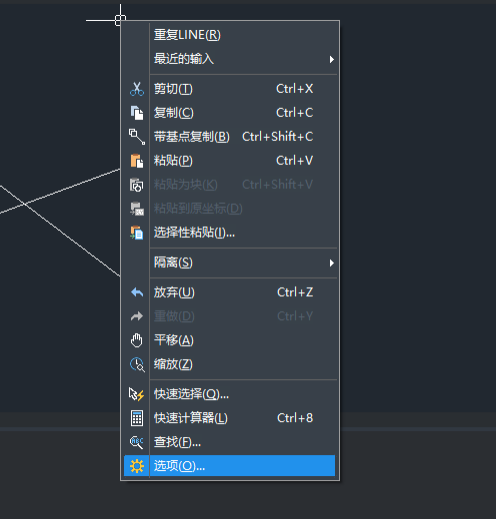
2.打开选项对话框,在这里点击进入到草图选项卡,在这里我们检查里面的“显示自动捕捉标记”有没有勾选,如果没有就勾选之后,点击【确定】。
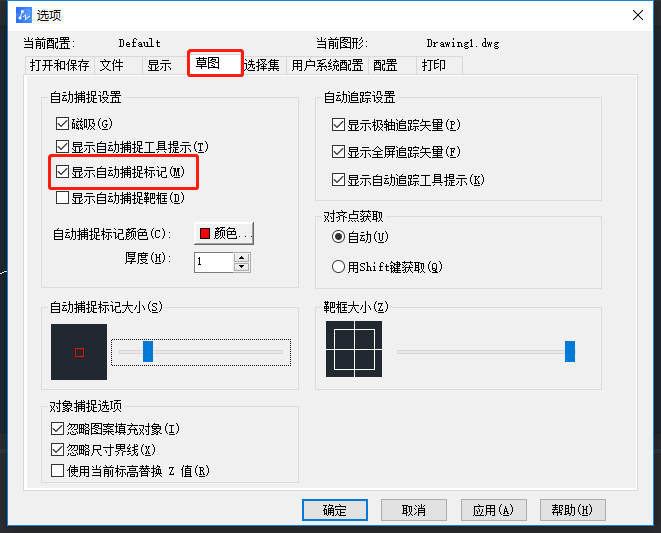
原因二:自动捕捉标记太小
解决办法:和上面一样的方法打开选项对话框,点击进入到草图选项卡;在这里我们检查“自动捕捉标记大小”这个滑动条的位置,如果是在最左边,那很可能是因为自动捕捉标记太小而导致我们看不见标记框;我们在这个滑动条滑动选择标记大小,往左滑动是标记变小,往右滑动是标记变大。
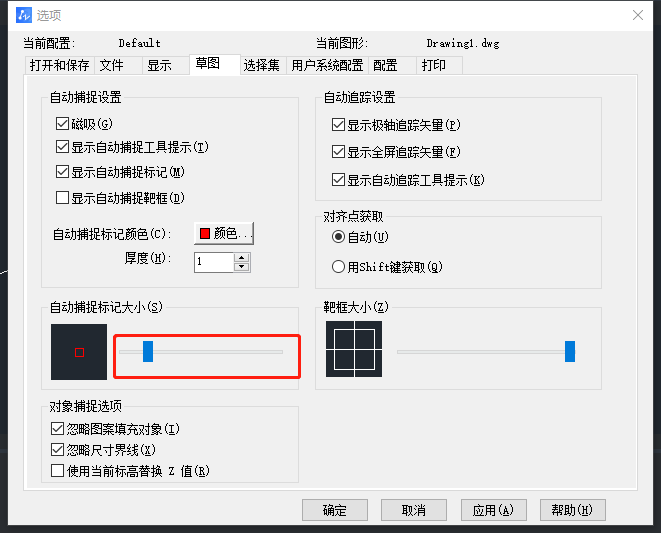
以上就是CAD中对象捕捉标记不显示的两种可能原因以及相应的解决办法,有需要的小伙伴可以参考一下,更多CAD资讯敬请关注CAD官网,小编将持续更新推送,丰富教程内容不要错过哦。感谢您的阅读。
推荐阅读:CAD
推荐阅读:CAD中标注字体如何修改?



























